Se hai girato dei video interessanti e vuoi fare una raccolta, perché non masterizzare i video su un disco Blu-ray? È un'ottima scelta per archiviare gigabyte di video HD. Inoltre, supporta 1080p Full HD, che ti consente di visualizzare i tuoi progetti HD con la migliore qualità. Oltre all'intrattenimento, puoi anche utilizzare Blu-ray per eseguire il backup offline di dati di grandi dimensioni.
In questo post, ti mostreremo come masterizzare Blu-ray con il tuo computer. Sì, è giusto. Non è più necessario chiedere aiuto agli altri o addirittura pagare per questo. Basta seguire il contenuto qui sotto per creare Blu-ray con il tuo video.
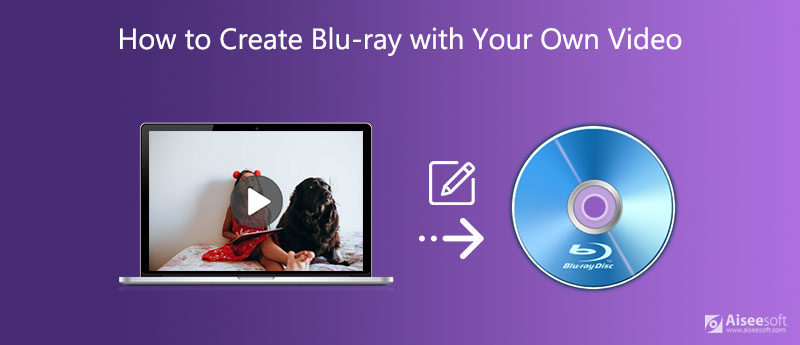
Aiseesoft Burnova è una soluzione ideale per masterizzare e creare i tuoi film su disco Blu-ray/ISO/cartella. Non solo può aiutarti a creare dischi Blu-ray da file video in qualsiasi formato con facilità, ma riduce l'arduo compito di creare il tuo disco Blu-ray. Questo creatore Blu-ray ti supporta nella masterizzazione di dischi Blu-ray su Windows 7/8/10/Vista/XP. Puoi persino modificare i tuoi video prima di masterizzarli per realizzare effetti video di base.

Scarica
Miglior Creatore Blu-ray - Burnova
Sicuro al 100%. Nessuna pubblicità.

Inserisci un disco Blu-ray vuoto nell'unità disco. Per creare Blu-ray da una cartella, importa quei video trascinandoli direttamente nell'interfaccia del programma. Oppure puoi fare clic su Aggiungi file multimediali nella barra in alto per caricare i tuoi video.


Quindi scegli Tipo di disco in basso per selezionare il tipo di disco Blu-ray in cui vuoi masterizzare il video. Puoi anche modificare il Aspect Ratio ed Qualità video secondo la tua esigenza. Clic Successivo per accedere all'interfaccia successiva.


Con la funzione integrata di Finder, è molto più facile masterizzare un disco Blu-ray su un Mac. Tutto quello che devi fare è convertire il tuo video in un file immagine ISO prima e poi usa Finder per masterizzare l'ISO direttamente sul disco vuoto.
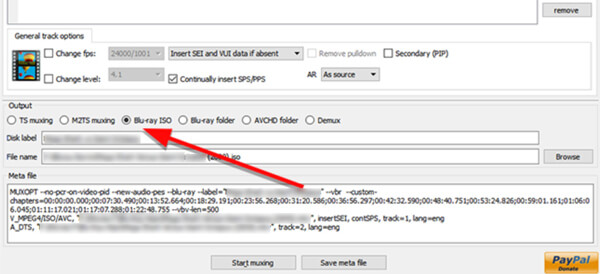
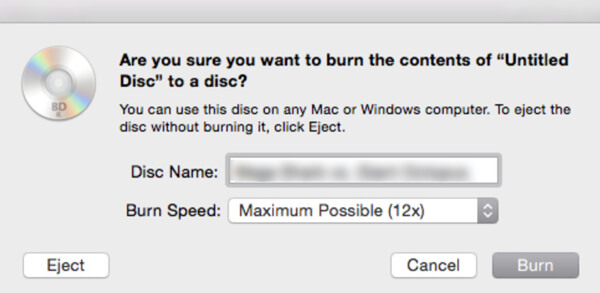
1. Il Blu-Ray è la migliore qualità?
Rispetto ad altri media, Blu-ray è una delle migliori soluzioni per i video HD. Può mantenere l'alta qualità del video.
2. Quante ore di video può riprodurre un Blu-Ray?
Dipende dalla memoria e dal video che stai memorizzando. Ad esempio, se il tuo disco Blu-ray è di 25 GB, dovrebbe contenere 135 minuti di video HD che utilizzano il formato di compressione MPEG-2.
3. Puoi masterizzare video 4K su Blu-ray?
Sì, ma prima hai bisogno di un masterizzatore di dischi 4K come Aiseesoft Burnova, che può aiutarti a creare film Blu-ray con video 4K.
Conclusione
Spero che tu abbia ha creato il tuo Blu-ray seguendo le istruzioni sopra. Tutto sommato, Aiseesoft Burnova è la scelta migliore se sei un utente Windows. E per gli utenti Mac, puoi semplicemente usare Finder per masterizzare un disco Blu-ray.
Video Blu-ray
1.1 Bluray 1.2 Blu-ray 3D 1.3 Blu-ray VLC 1.4 Riproduci Blu-ray su Xbox One 1.5 Riproduci Blu-ray su PS4 1.6 Riproduci Blu-ray su Wii U 1.7 Crea Blu-ray
Burnova è il masterizzatore DVD / Blu-ray professionale per masterizzare video dal tuo computer su DVD o disco Blu-ray / cartella / file ISO e modificare i video prima della masterizzazione.
Sicuro al 100%. Nessuna pubblicità.